ps蜂蜜字教程
時間:2024-03-07 06:46作者:下載吧人氣:35
最終效果

1、打開面包素材,選擇磁性套索工具。在選項欄中,設(shè)置寬度17像素,對比度5%,頻率100。拖動過程盡量慢一些,這樣選擇會更精確。
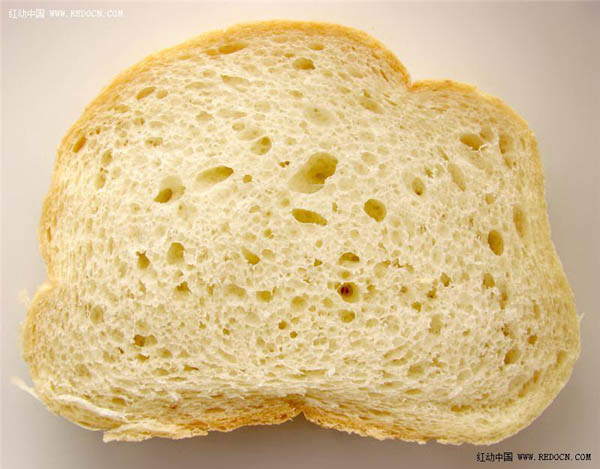
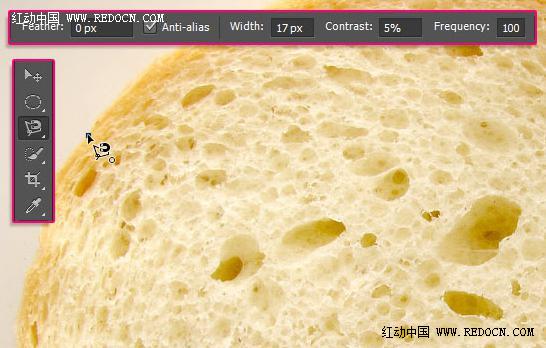
2、不斷點選直到自己滿意,然后閉合路徑。
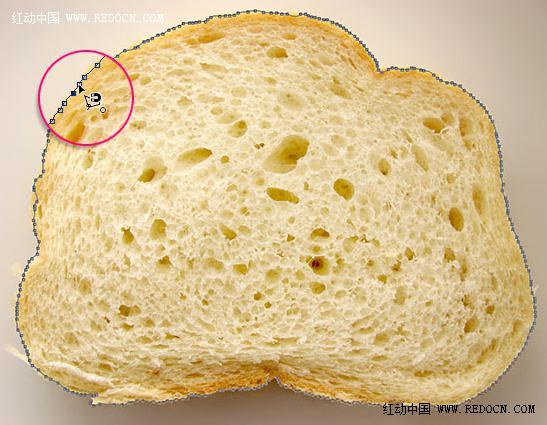
3、路徑閉合以后會生成選區(qū),效果如下。

4、選擇快速選擇工具,調(diào)整出適當(dāng)大小的畫筆,小心添加選區(qū)遺漏的部分。
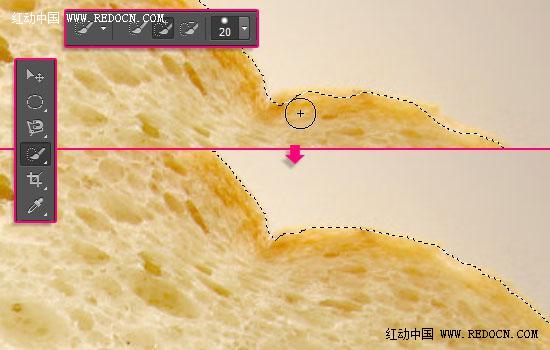
5、然后按ctrl+J復(fù)制面包選區(qū)到新的圖層。

6、新建一個大小648x486像素的文件。設(shè)置前景色#d9cfc5,背景色#ad9d8d。選擇漸變工具,選擇前景色到背景漸變,單擊徑向漸變。然后,從文檔右上角拖動到左下角創(chuàng)建背景漸變。
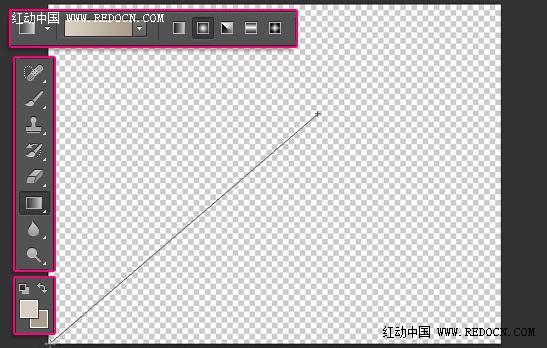
7、復(fù)制摳圖后的面包素材進(jìn)操作文檔。按ctrl+T適當(dāng)縮放調(diào)整。

8、面包上有些孔的縫隙比較大,不太好看。因此,選擇污點修復(fù)畫筆工具,適當(dāng)去除掉這些大的縫隙。
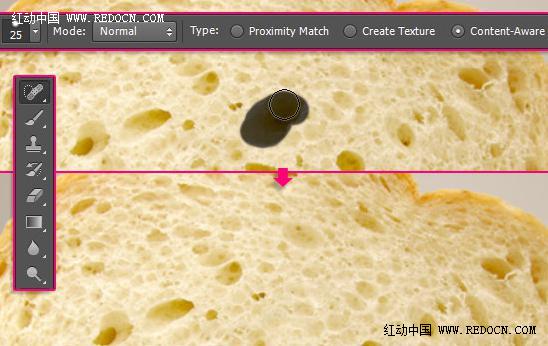
9、現(xiàn)在的面包看起來整潔和干凈。

10、雙擊面包圖層打開圖層樣式。設(shè)置投影:顏色#413b36,距離15,大小25。
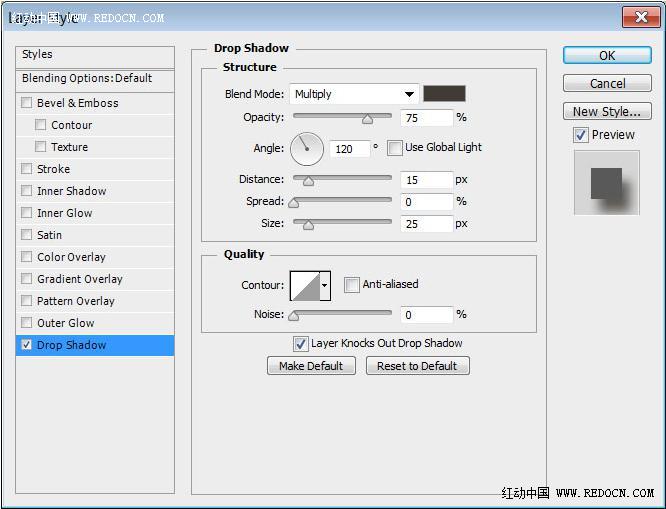
11、這樣面包就有了比較真實的陰影效果。

12、執(zhí)行圖像—調(diào)整—色相/飽和度,更改飽和度為-15。
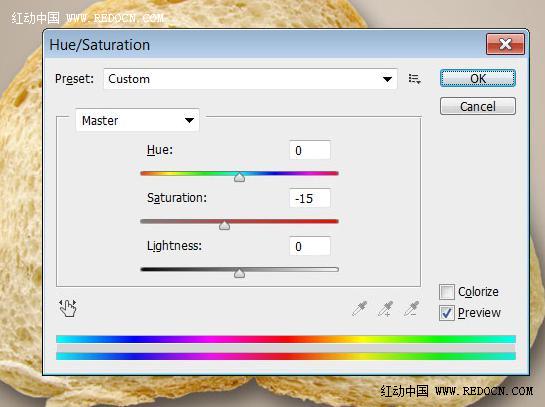
13、執(zhí)行圖像—調(diào)整—曲線,修改輸出值213,輸入值222。如圖所示。
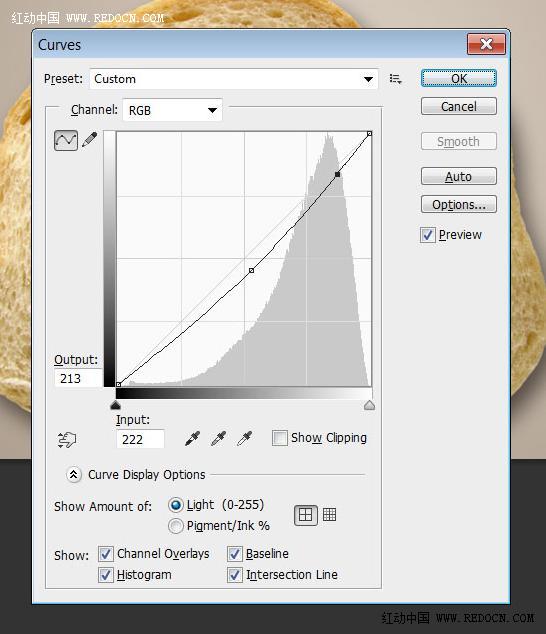
14、執(zhí)行圖像—調(diào)整—色階,修改中間數(shù)值為0.90。
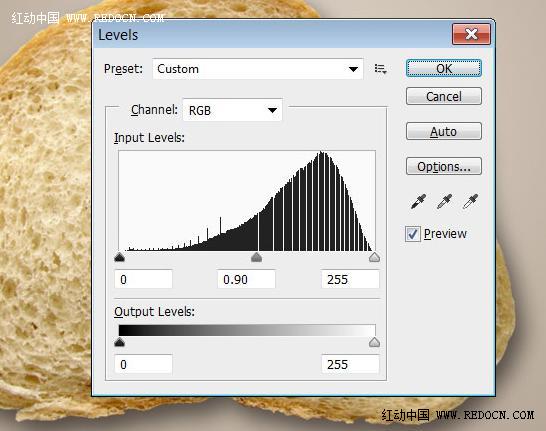
15、這里字體選擇Handof Sean,當(dāng)然你也可以用自己喜歡的字體。顏色#d19e31,文字大小170。

16、右鍵柵格化文字圖層。這樣它就不會被編輯了。然后選擇畫筆工具,前景色改為#d19e31。
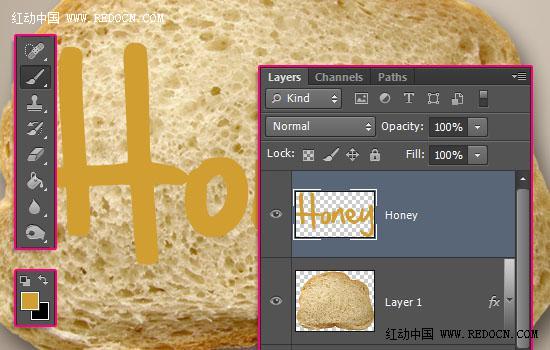
17、可以執(zhí)行編輯—變換—扭曲,變形一下文字,讓它看起來更有趣。

18、開始用畫筆工具繪圖,如圖所示。增加一些滴液的效果。

19、復(fù)制文字圖層兩次。
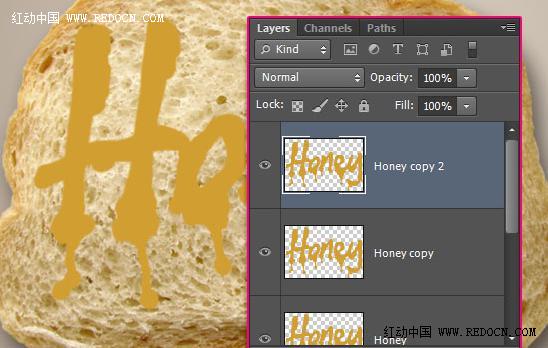
20、隱藏復(fù)制的兩個文字層。選中原始文字層,修改混合模式為線性光,填充45%。
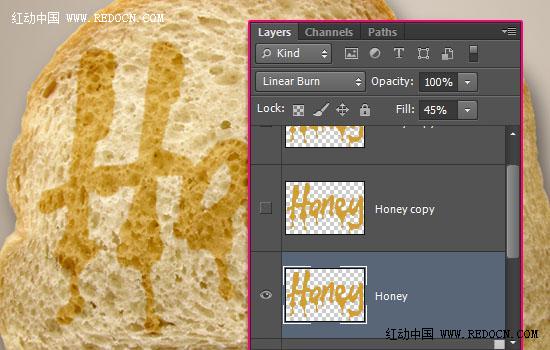
21、雙擊原始文字層應(yīng)用如下圖層樣式。
斜面和浮雕:深度358%,大小8,不勾選使用全局光,角度117,高度69,勾選消除鋸齒。高光模式不透明度100%,陰影模式顏色#b0a697,不透明度28%。
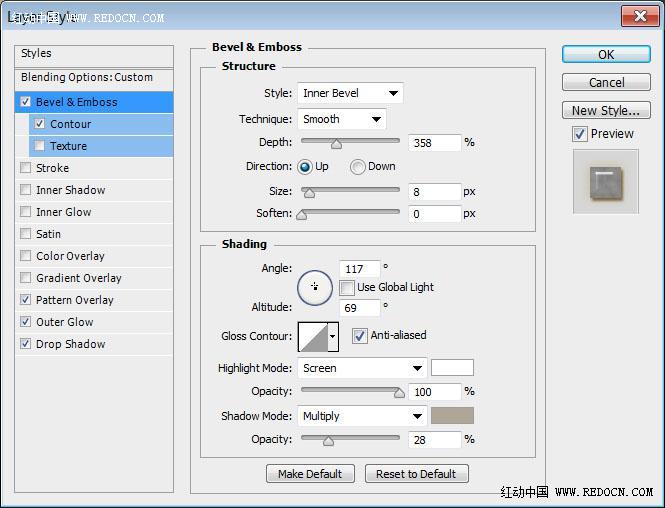
等高線:半圓輪廓,勾選消除鋸齒。
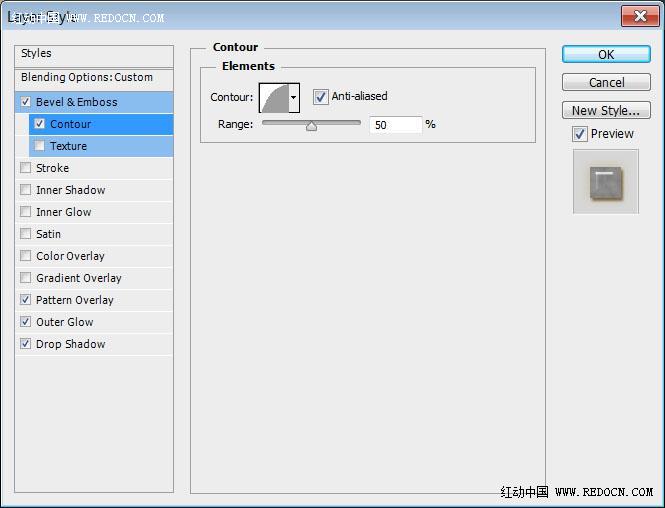
圖案疊加:混合模式“柔光”,不透明度50%,圖案“細(xì)胞”。
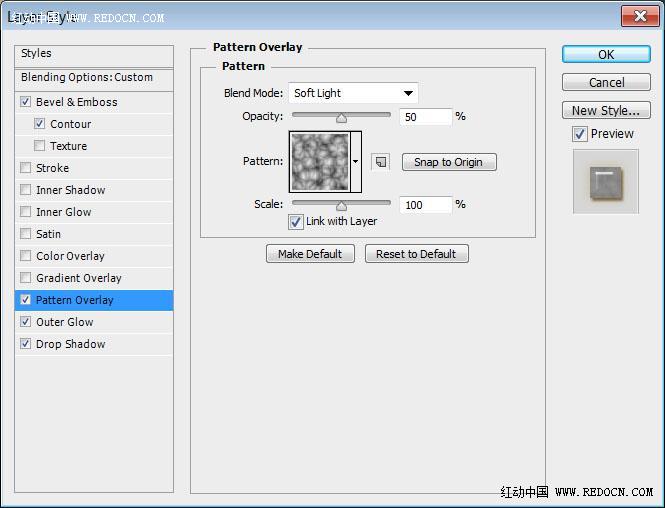
外發(fā)光:混合模式“線性加深”,顏色#f6e9cf,大小20。
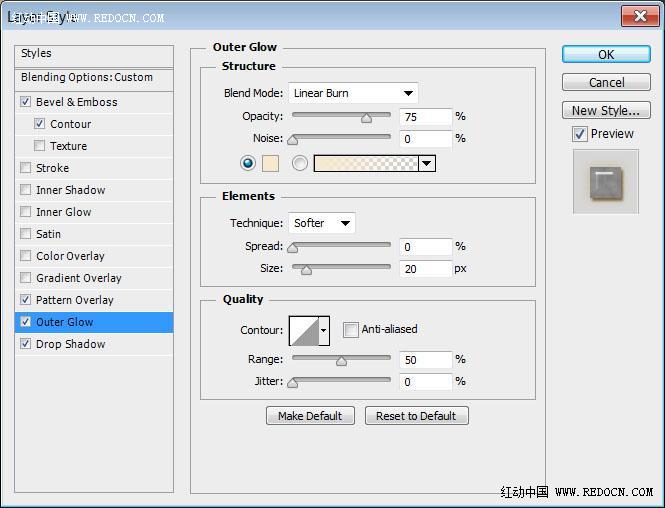
投影:混合模式“線性加深”,顏色#806f4b,不透明度65%,距離3,大小3。
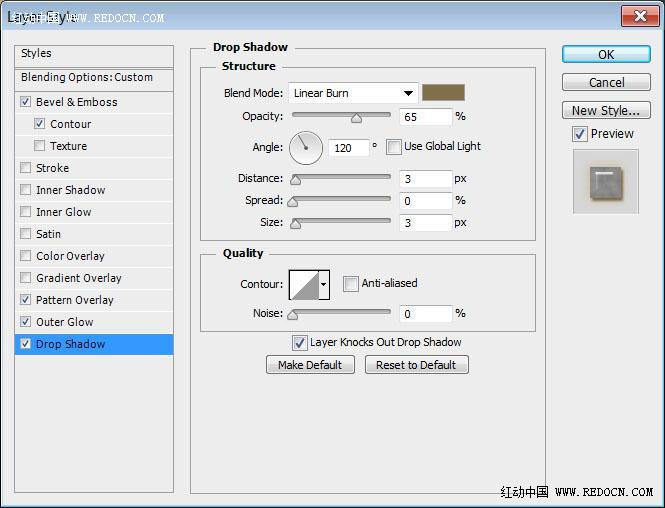

22、顯示文字副本1。修改其混合模式為“柔光”,填充35%。雙擊圖層應(yīng)用圖層樣式。
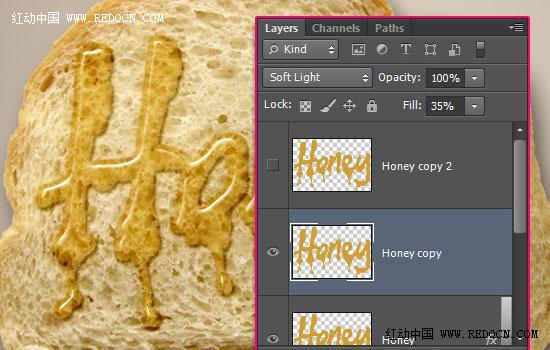
23、斜面和浮雕:深度358%,大小8,不勾選使用全局光,角度117,高度69,勾選消除鋸齒。高光模式不透明度100%,陰影模式顏色#b0a697,不透明度28%。
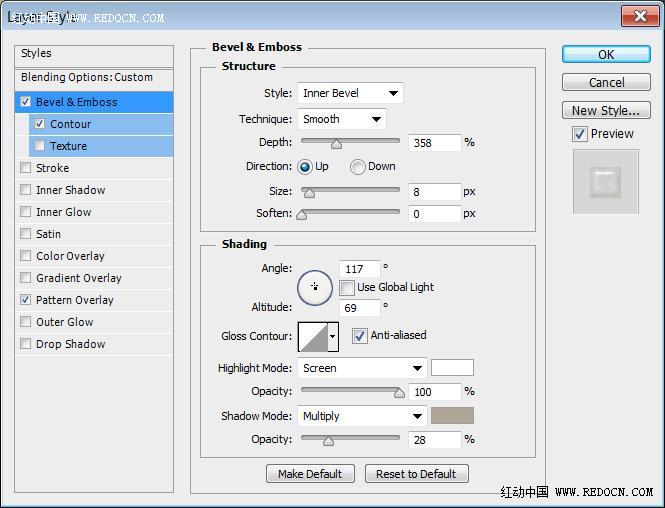
等高線:半圓輪廓,勾選消除鋸齒。
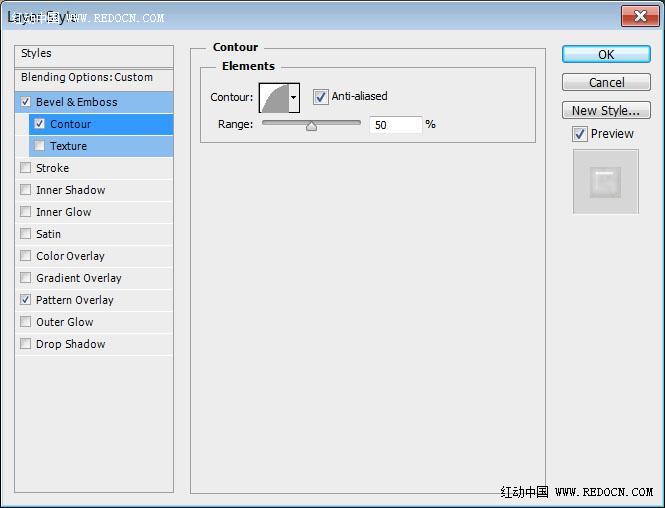
圖案疊加:混合模式“柔光”,不透明度50%,圖案“細(xì)胞”。
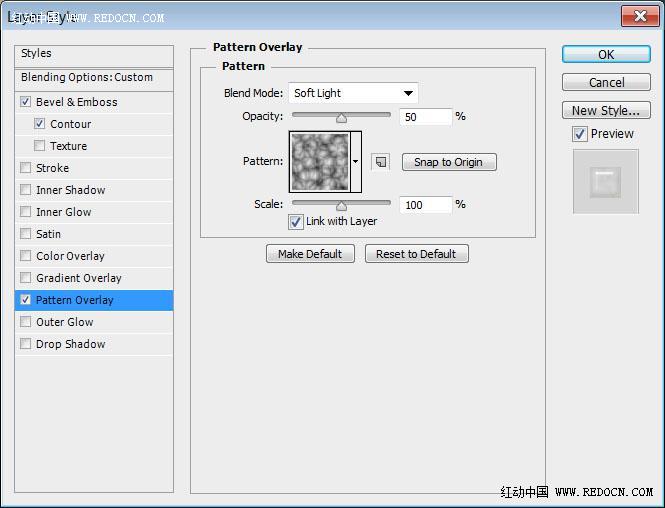

24、顯示文字副本2,修改其混合模式為“柔光”,填充10%。雙擊圖層應(yīng)用如下圖層樣式。
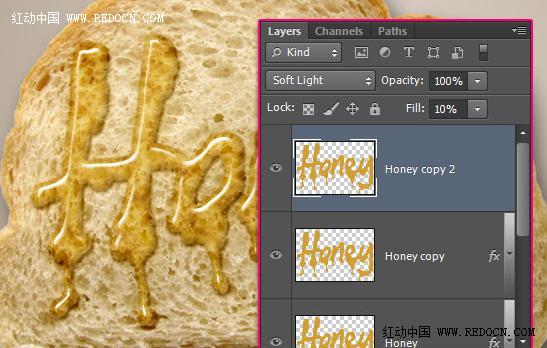
25、斜面和浮雕:深度358%,大小8,不勾選使用全局光,角度-6,高度42。輪廓設(shè)置如下,勾選消除鋸齒。高光模式“疊加”,顏色#997b4d,不透明度50%。陰影模式顏色#b0a697,不透明度28%。

等高線:錐形,勾選消除鋸齒。
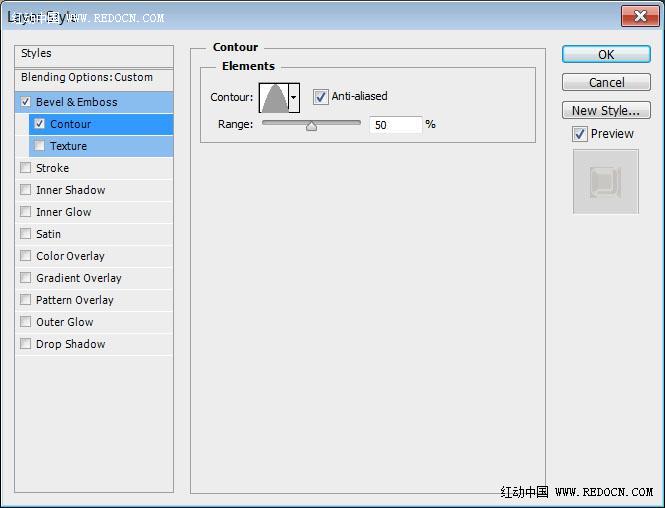
26、最后一層蜂蜜效果。文字的層次更加豐富了。

27、選擇加深工具,在選項欄上選擇一個90像素的軟刷,設(shè)置范圍為中間調(diào),曝光度50%。選中面包層,適當(dāng)調(diào)整出文字的明暗效果。
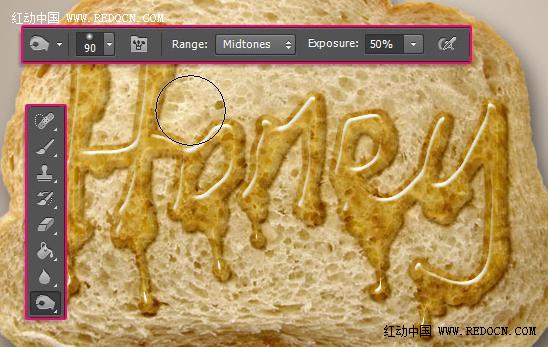
28、雙擊面包圖層應(yīng)用圖層樣式。內(nèi)陰影:混合模式“顏色加深”,不透明度35%,距離0,大小13。
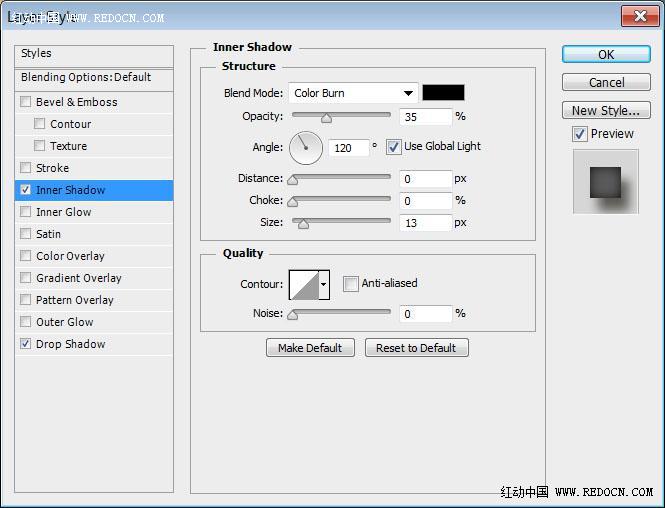
29、這樣面包邊緣就變暗了一些。

30、復(fù)制背景層,然后雙擊背景副本。
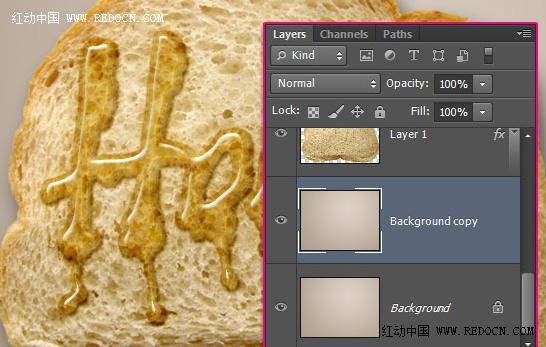
31、圖案疊加:混合模式“顏色加深”,圖案“木紋”,縮放50%。
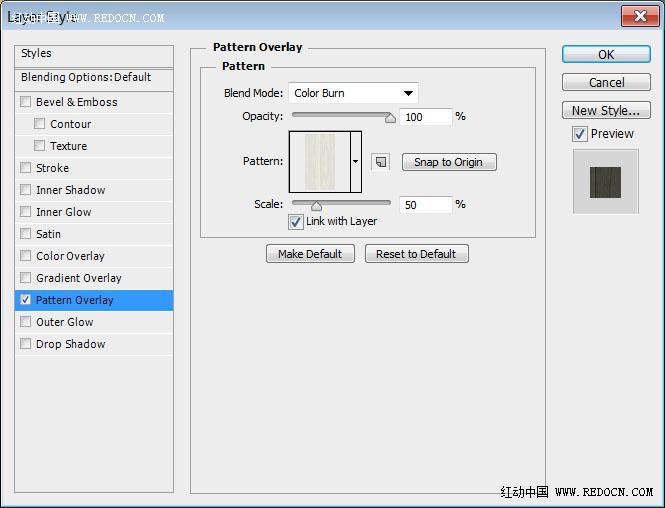
32、這樣就添加了一個微妙的背景圖案。

33、雙擊原始文字層,改變投影的不透明度為25%。
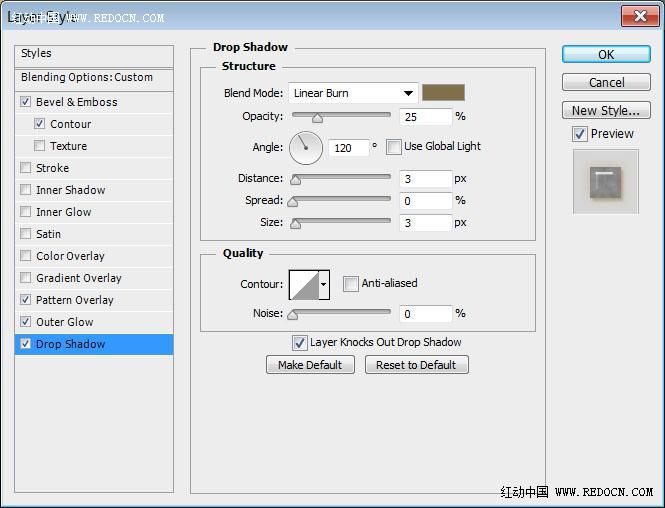
34、這將淡化陰影的強度,你也可以設(shè)置自己喜歡的。

35、最后,要調(diào)整下畫面的黃色調(diào),新建色彩平衡調(diào)整圖層。
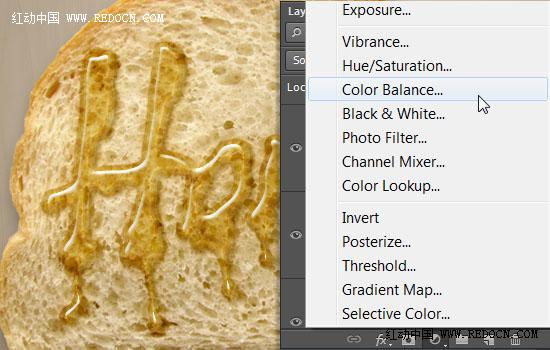
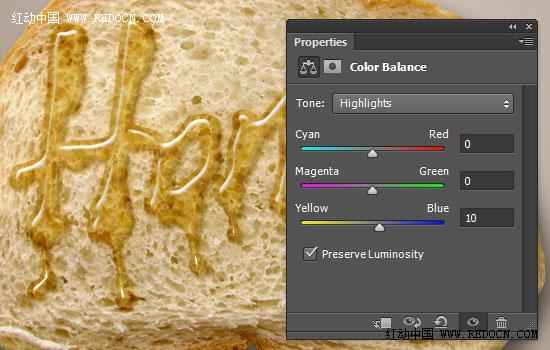
最終效果:


網(wǎng)友評論